文章目錄
- 1. 群暉安裝Cpolar
- 2. 創建TCP公網地址
- 3. 遠程訪問群暉文件
- 4. 固定TCP公網地址
- 5. 固定TCP地址連接
DS file 是一個由群暉公司開發的文件管理應用程序,主要用于瀏覽、訪問和管理存儲在群暉NAS(網絡附加存儲)中的文件。這個應用程序具有強大的功能,如實時預覽文件、文件智能管理、文件分類、文件上傳下載等,而且所有功能都是免費使用。用戶可以通過DS file安全地瀏覽Android手機和平板的文件夾和文件,并支持與設備和DiskStation的文件傳輸.
cpolar是一個非常強大的內網穿透工具,開發調試的必備利器。 它可以將本地內網服務器的HTTP、HTTPS、TCP協議端口映射為公網地址端口,使得公網用戶可以輕松訪問您的內網服務器,無需部署至公網服務器。
下面就來介紹在無公網IP環境下,如何在安卓手機、平板等移動設備上使用DS file軟件,通過cpolar遠程訪問群暉NAS中的文件。
首先在群暉中安裝cpolar內網穿透工具套件:
1. 群暉安裝Cpolar
點擊下面Cpolar群暉套件下載地址,下載相應版本的群暉Cpolar套件
https://www.cpolar.com/synology-cpolar-suite,
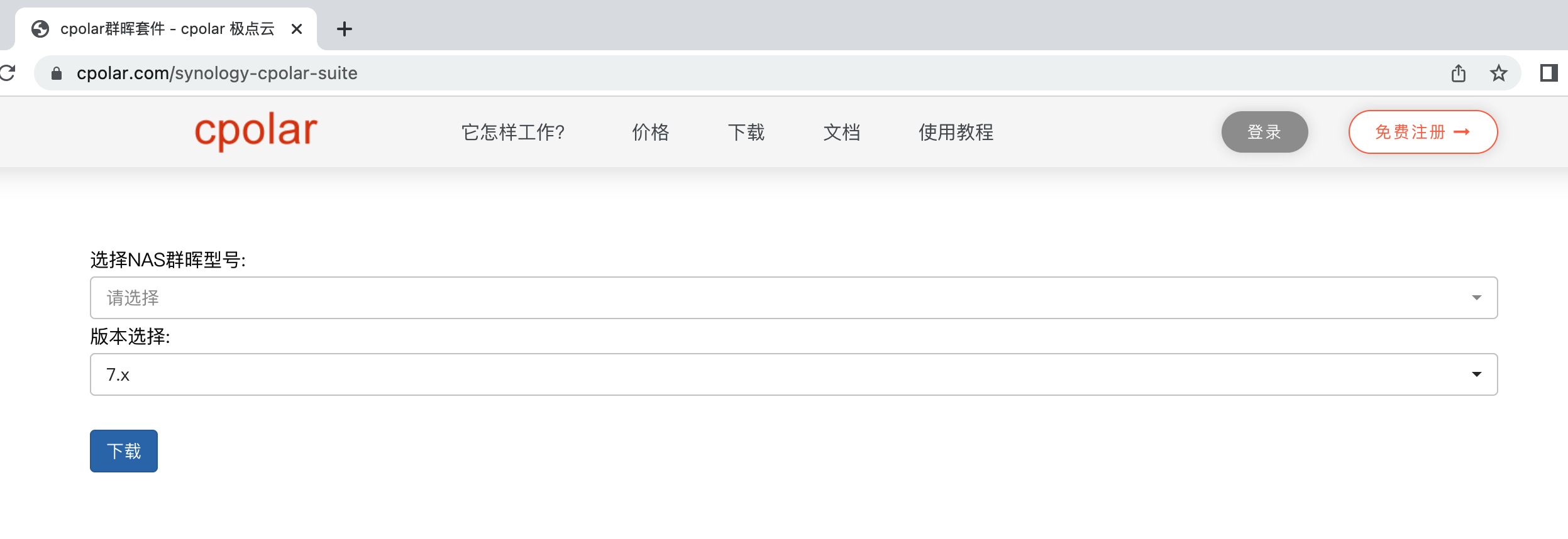
打開群暉套件中心,點擊右上角的手動安裝按鈕。
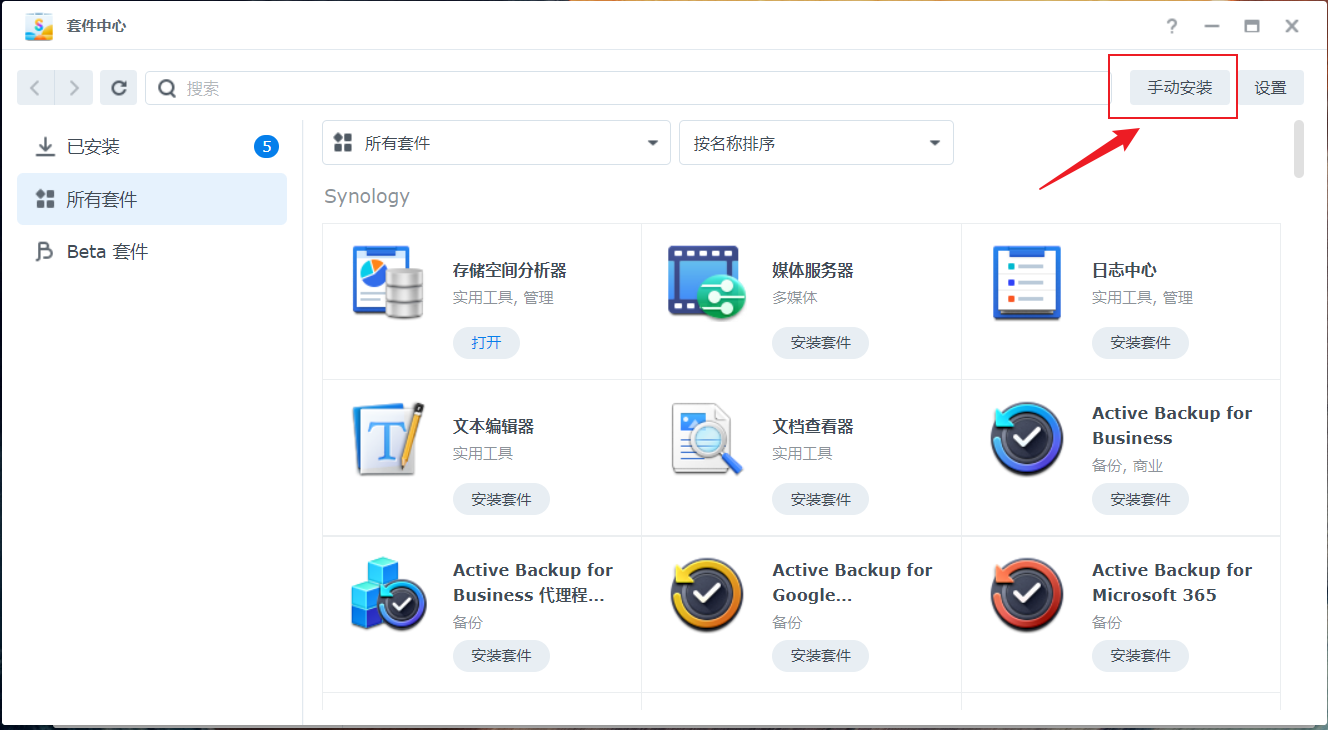
選擇我們本地下載好的cpolar套件安裝包,然后點擊下一步
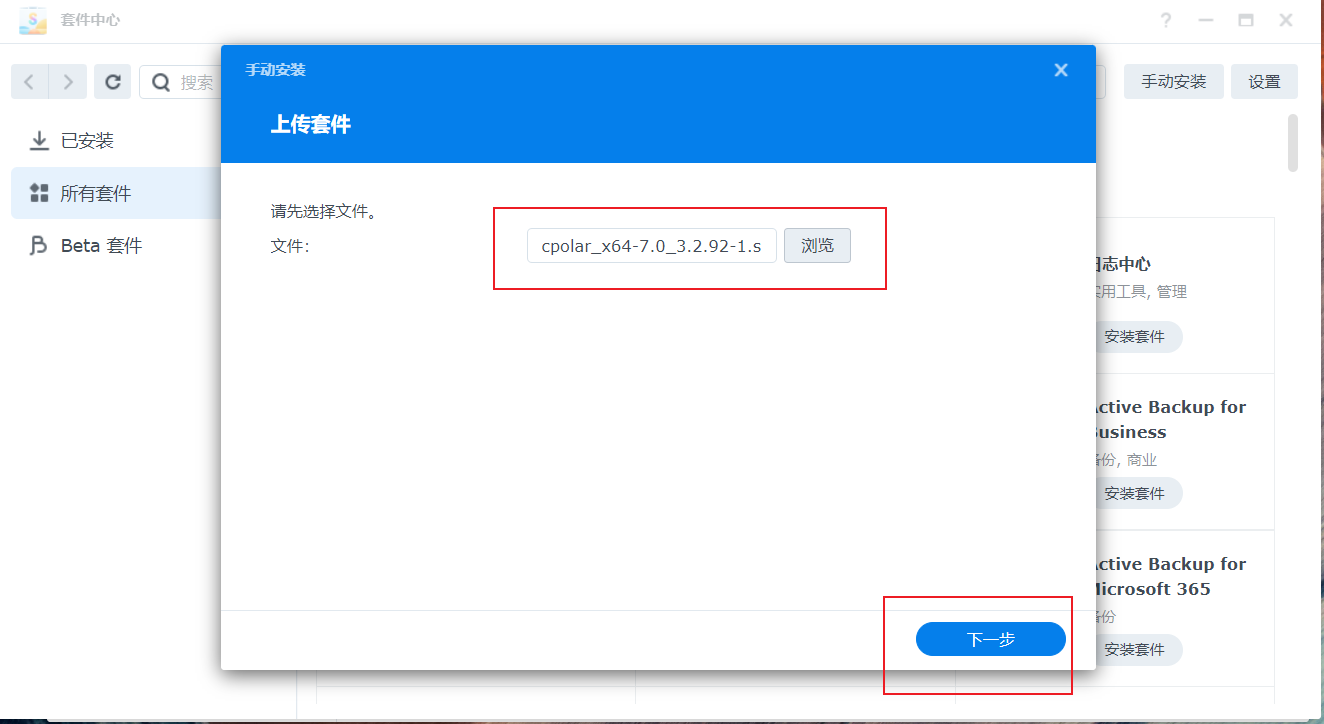
點擊同意按鈕,然后點擊下一步
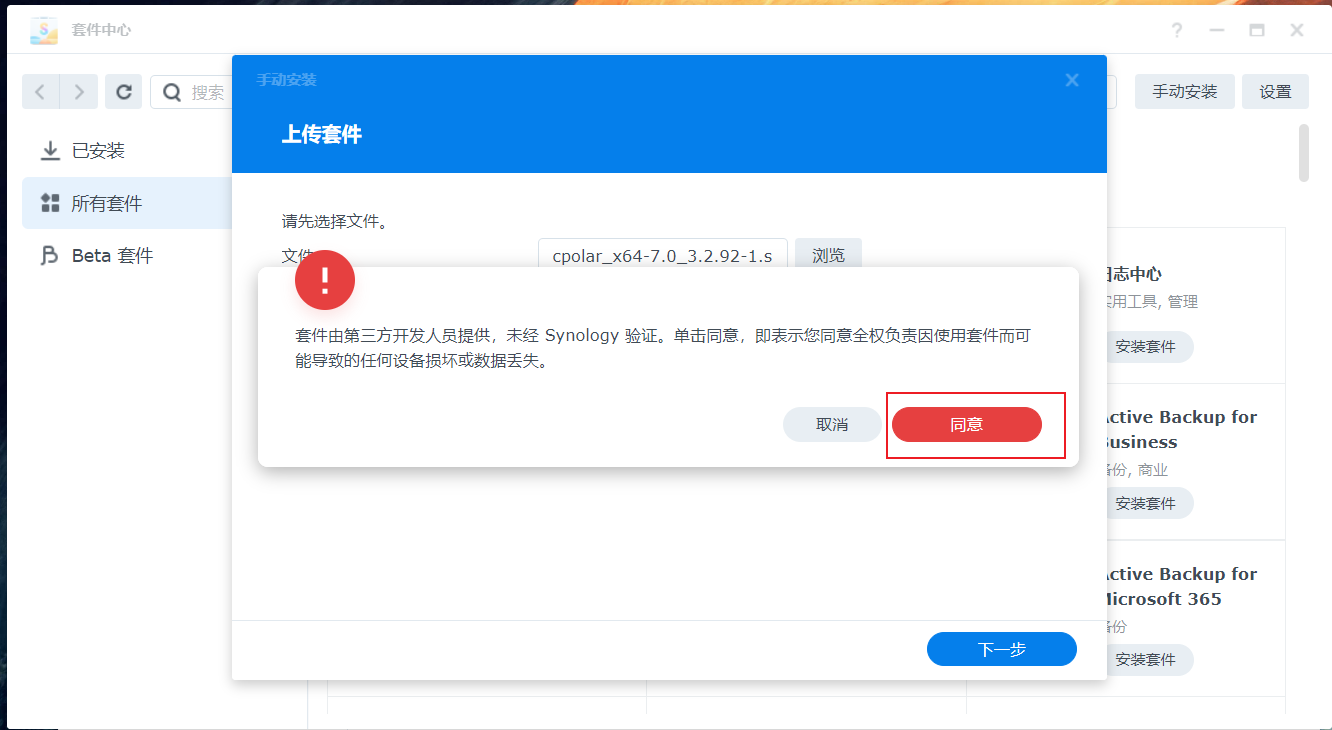
最后點擊完成即可。

安裝完成后,在外部瀏覽器,我們通過群暉的局域網ip地址加9200端口訪問Cpolar的Web管理界面,然后輸入Cpolar郵箱賬號與密碼進行登錄
2. 創建TCP公網地址
登錄cpolar web UI管理界面后,點擊左側儀表盤的隧道管理——創建隧道:
- 隧道名稱:可自定義,注意不要與已有的隧道名稱重復
- 協議:tcp
- 本地地址:5000 (群暉面板端口)
- 域名類型:臨時隨機TCP端口
- 地區:選擇China
點擊創建
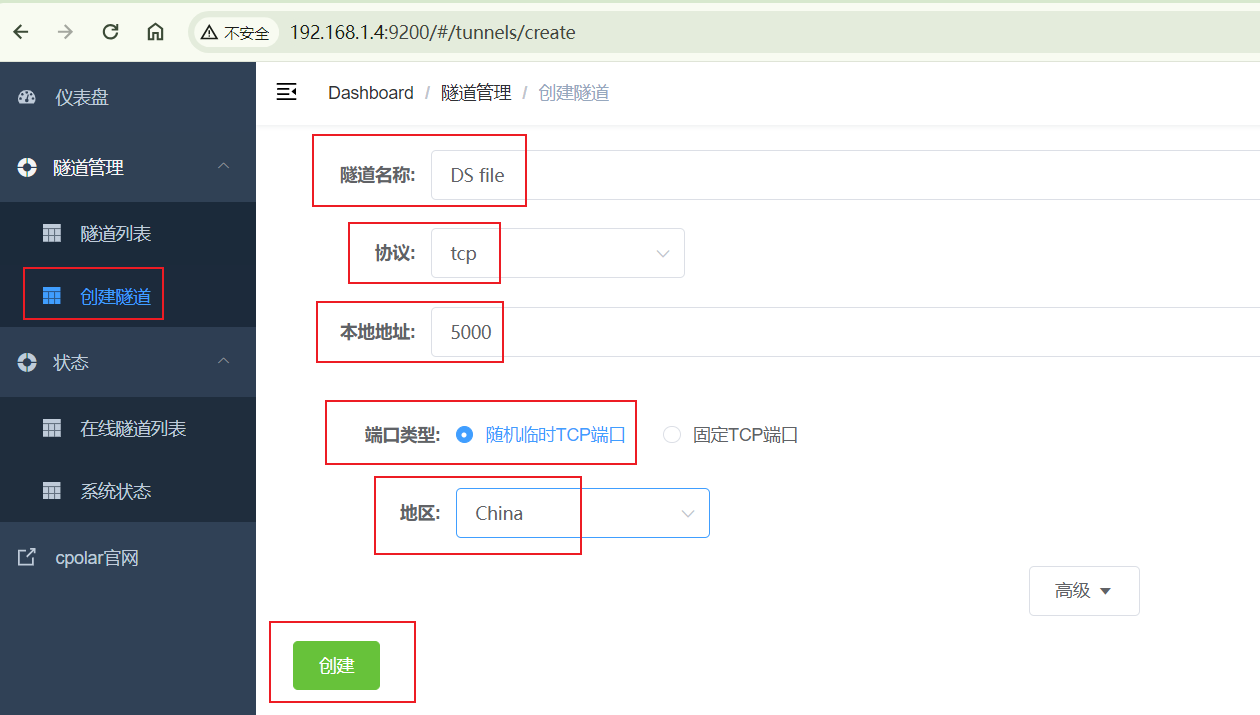
然后打開左側在線隧道列表,查看我們創建的cpolar 公網TCP地址,這個就是我們在DS file 軟件里面連接的地址,下面我們在DS file軟件里面,輸入下面的tcp地址進行連接.
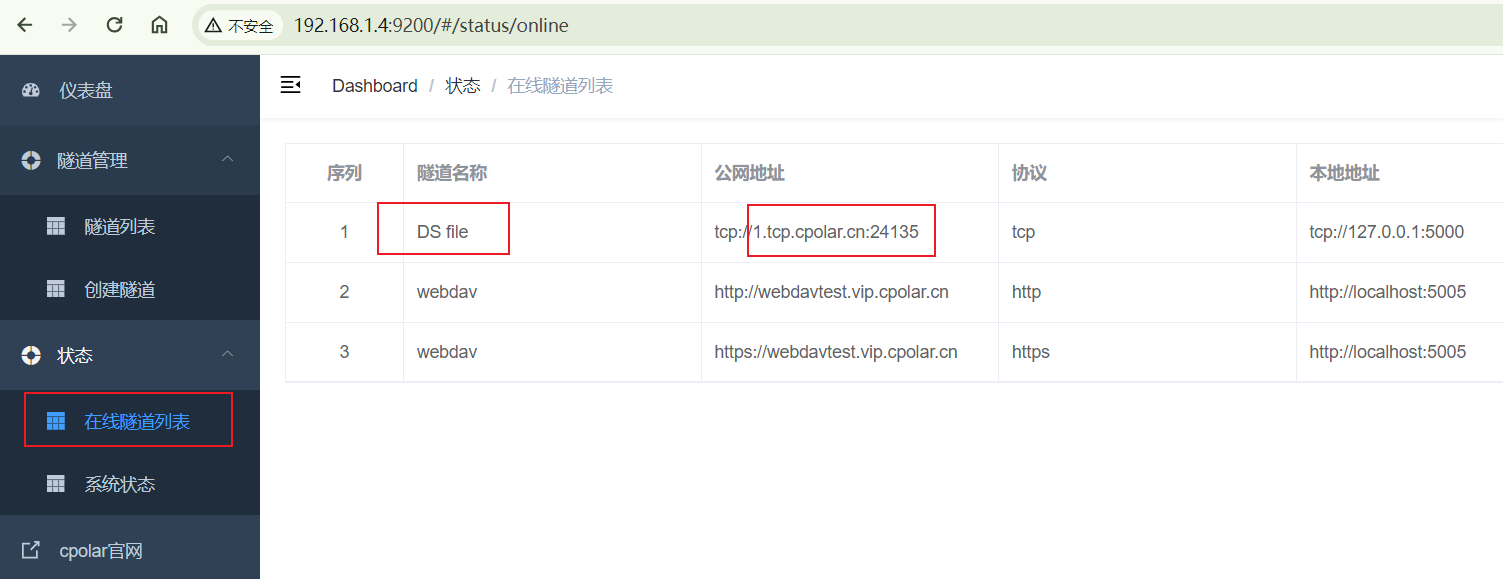
3. 遠程訪問群暉文件
打開手機下載的DS file 軟件,輸入我們在cpolar中創建的tcp公網地址,輸入群暉用戶名和密碼,取消勾選https,點擊登錄
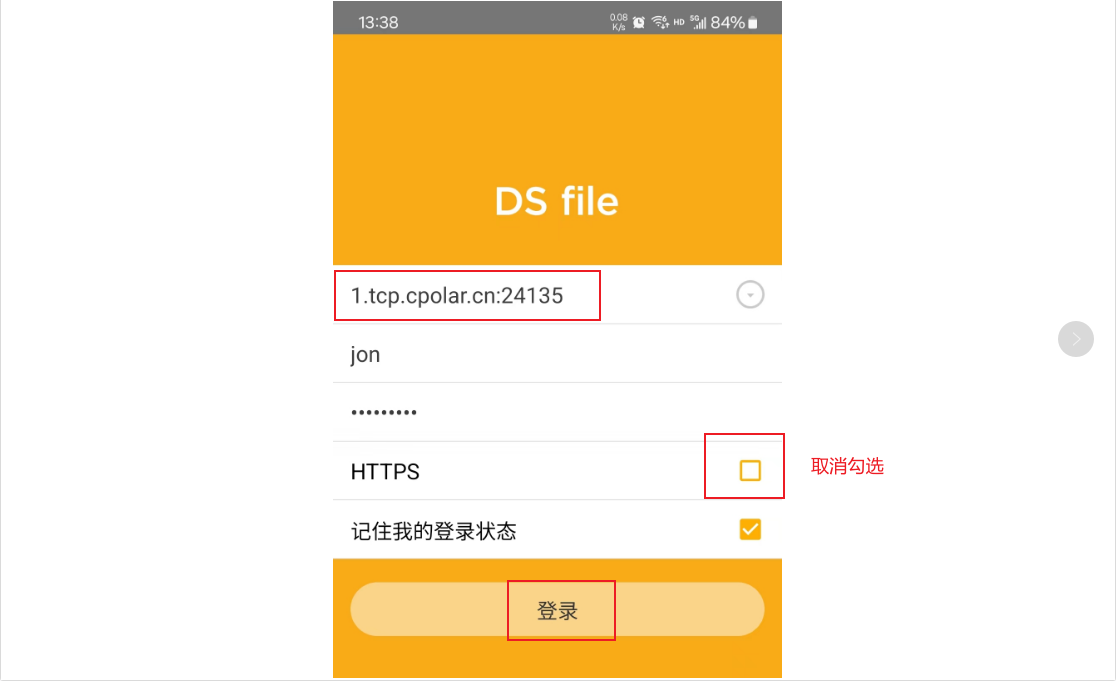
然后可以看到成功看到了群暉里面的文件夾,無需公網IP,通過cpolar tcp地址我們即可很方便的在手機DS file 軟件連接訪問群暉文件
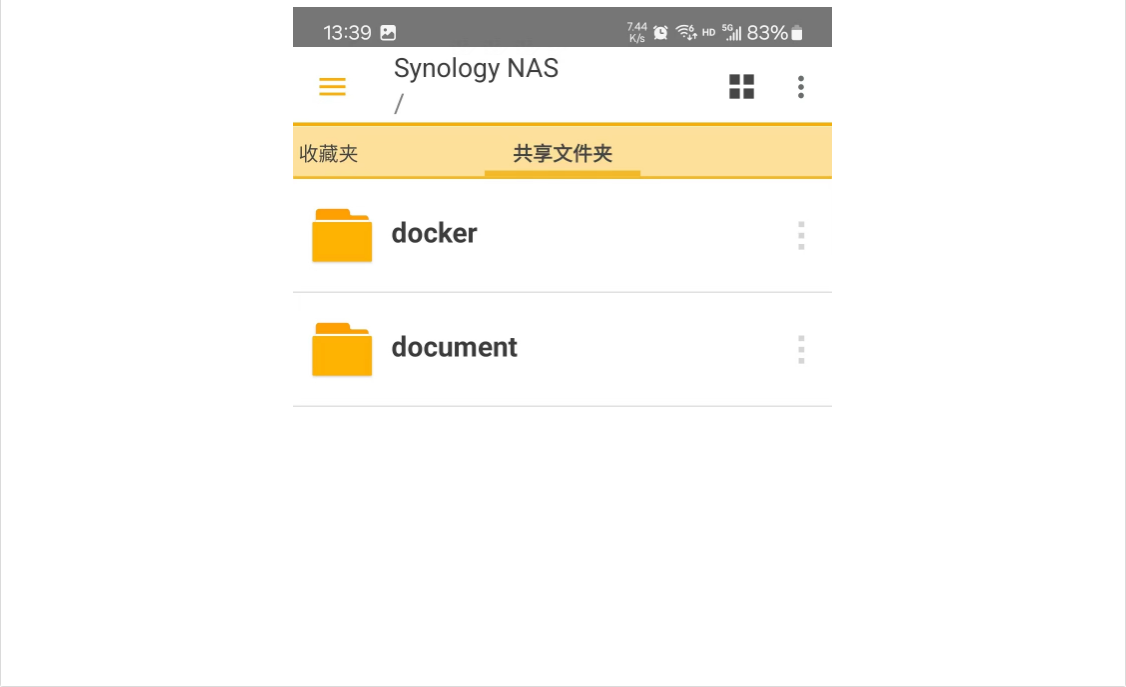
小結
為了更好地演示,我們在前述過程中使用了Cpolar生成的隧道,其公網地址是隨機生成的。
這種隨機地址的優勢在于建立速度快,可以立即使用。然而,它的缺點是網址是隨機生成,這個地址在24小時內會發生隨機變化,更適合于臨時使用。
我一般會使用固定TCP域名,原因是我希望將地址發送給同事或客戶時,它是一個固定、易記的公網地址,這樣更顯正式,便于流交協作。
4. 固定TCP公網地址
以上步驟使用的是隨機臨時tcp端口地址,所生成的公網地址為隨機臨時地址,該公網地址24小時內會隨機變化。我們接下來為其配置固定的tcp端口地址,該地址不會變化,設置后將無需每天重復修改地址。
配置固定tcp端口地址需要將Cpolar升級到專業版套餐或以上。
登錄cpolar官網,點擊左側的預留,找到保留的TCP地址,我們來為TCP保留一個固定公網TCP地址:
- 地區:選擇China
- 描述:即備注,可自定義
點擊保留
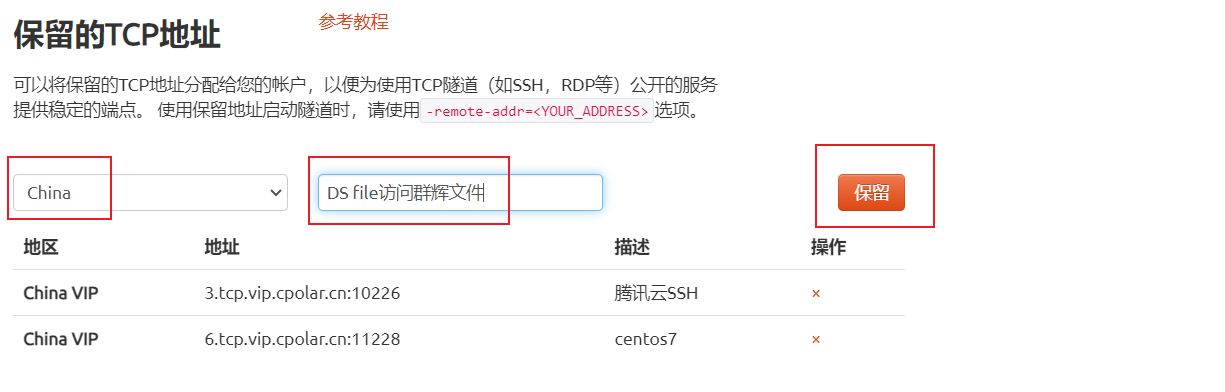
地址保留成功后,系統會生成相應的固定公網連接地址和數據端口,將客戶端連接地址其復制下來
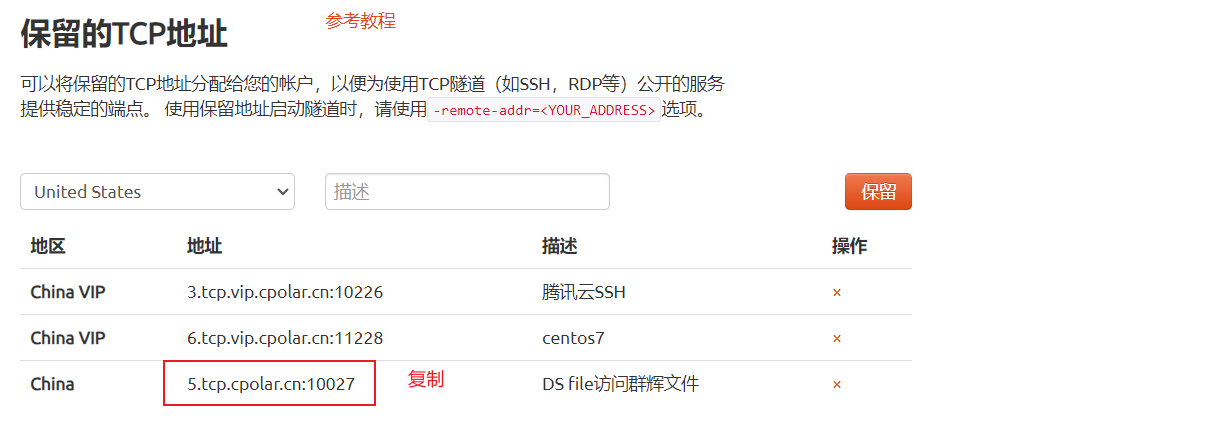
打開cpolar web ui管理界面,點擊左側儀表盤的隧道管理——隧道列表,找到我們上面創建的DS file隧道,點擊右側的編輯

修改隧道信息,將保留成功的固定tcp地址配置到隧道中
- 端口類型:選擇: 固定TCP端口
- 預留的TCP地址:填寫官網保留成功的地址,
點擊更新(只需要點擊一次更新即可)
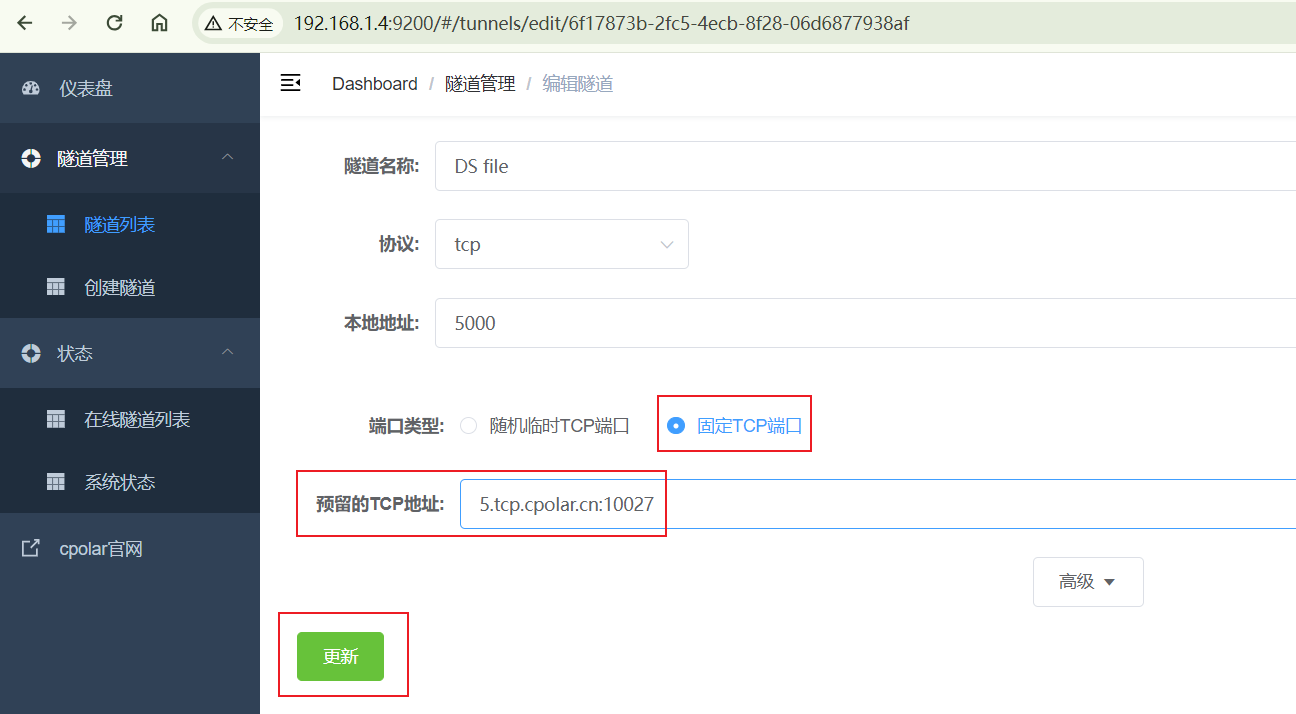
隧道更新成功后,點擊左側儀表盤的狀態——在線隧道列表,可以看到TCP公網地址已經更新成為了和官網TCP地址和端口一樣,這樣一個固定地址就設置好了,接下來換成固定tcp地址連接.
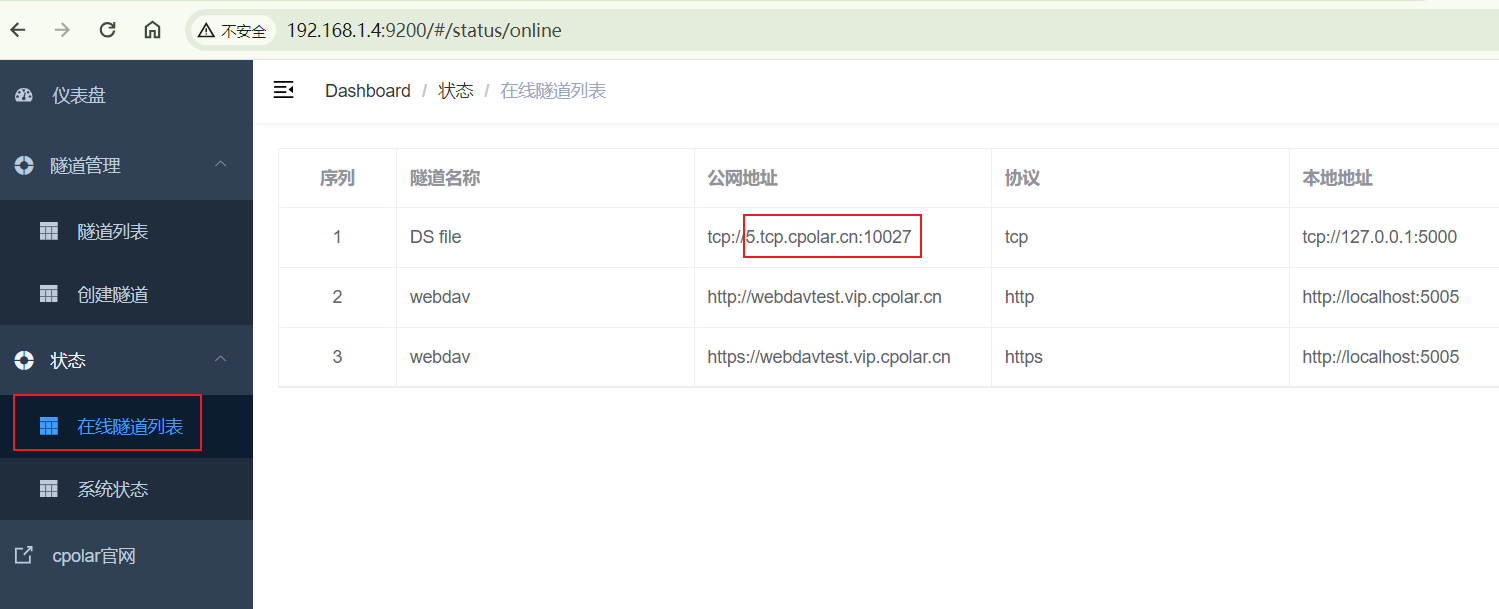
5. 固定TCP地址連接
打開DS file 軟件,輸入cpolar中固定的TCP地址,輸入用戶名密碼,同樣取消勾選https,點擊登錄
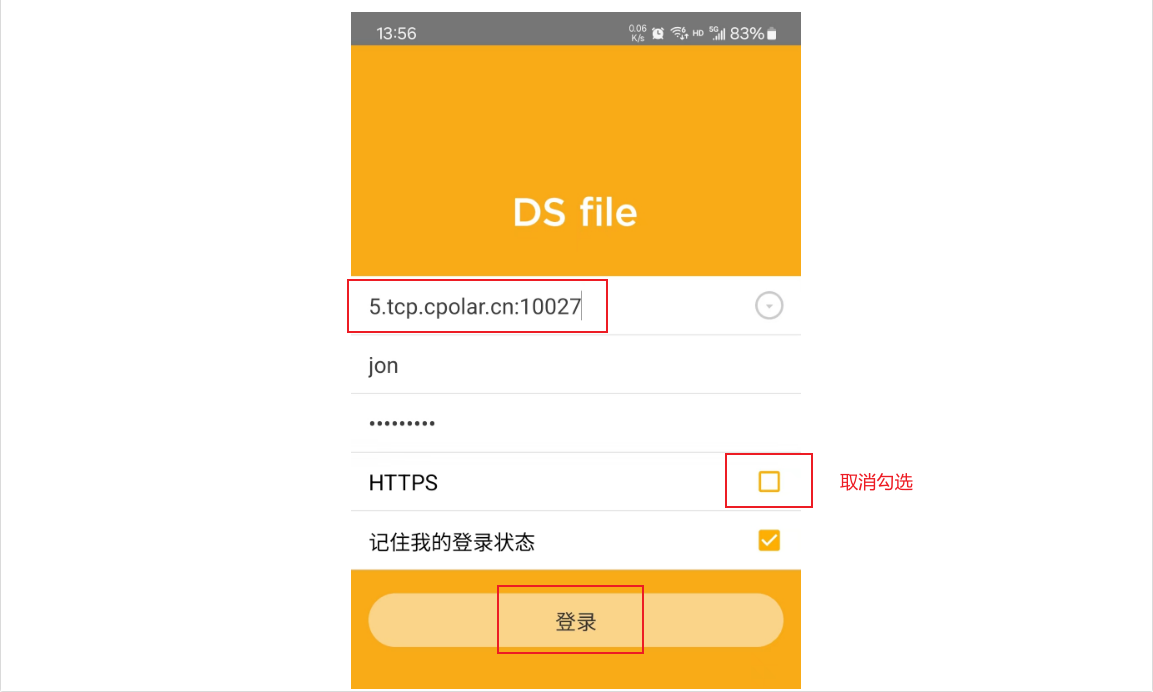
然后可以看到同樣連接登錄成功,這樣一個固定的tcp地址就設置好了!
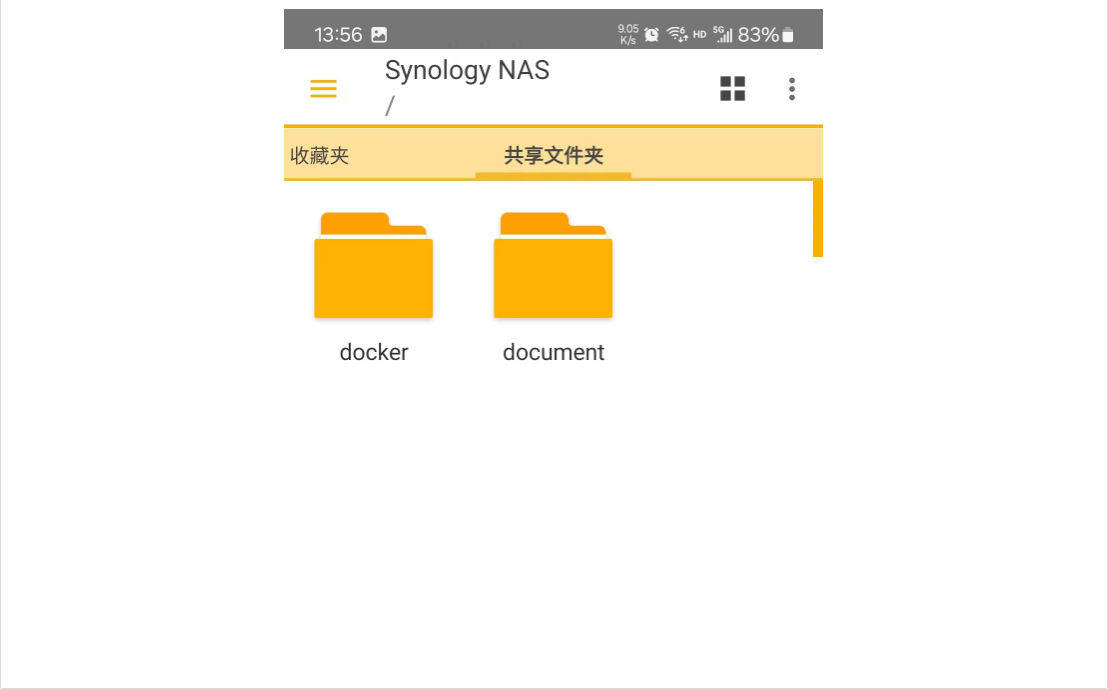
?)


)



函數)











